Lekumo ブログOEM マニュアル
ブログのデザインを選択する
ブログのデザインを選択するには [ホーム] - [ブログ] - [(ブログの名前)] - [デザイン] を開きます
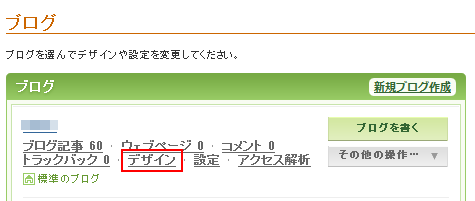
ここでは現在設定されているブログのデザインの名前と説明、テーマ、レイアウト、表示項目、表示項目の並べ方、カスタム CSSが編集できます。
テーマを変更
テーマには、 Lekumo ブログOEM オリジナル・テーマとカスタム・テーマ(配色、フォント、枠線、列の横幅を自在に変更可能)があります。 現在選択されているテーマを変更するには [テーマを変更] をクリックします。
レイアウトを変更
レイアウトは、ブログの列に関するレイアウトを決めます。現在選択されているレイアウトを変更するには [レイアウトを変更] リンクをクリックします。
表示項目を選択
ブログの表示項目を選択できます。表示項目の選択は [表示項目を選択] をクリックし、ブログに表示したい項目にチェックを入れて [変更を保存] ボタンをクリックします。
並べ方を変更
ブログの表示項目の並べ方を変更できます。表示項目の並べ方を変更するには [並べ方を変更] リンクをクリックし、表示項目名をドラッグします。変更が完了し たら [変更を保存] をクリックします。
カスタムCSSを編集
独自の CSS を使用できます。カスタム CSS を編集するには、「カスタムCSSを編集 」をクリックします。テキスト・ボッ クスが表示されるので、テキスト・ボックスに該当する CSS コードを貼り付けます。
メモ:カスタムCSSガイドテンプレート を使用して CSS を編集する場合は、 コメントアウトの「/*」と「*/」を削除してください。
編集後 [確認] ボタンをクリックすると、適用した CSS コードでのブログのデザインを確認できます。確認したら [変更を保存] ボタンをクリックします。( カスタムCSSの詳細)
メモ:デザインを更新してもうまく反映されない場合には、スーパーリロードをお試しください。 (Internet Explorer の場合、Ctrl + F5)
デザインの名前と説明の修正
デザインをたくさん作成している場合、各デザインの名前を付け替えることによって、全体的に整理され、個々のデザインがより認識しやすくなります。デザインの名前を変更するには [デザインの名前と説明の修正] クリックします。確認したら [変更を保存] ボタンをクリックします。


